Minecraft prend en charge toutes sortes de personnalisationsLes options. De manière générale, un monde personnalisé dans Minecraft peut ralentir l'application et entraîner le glissement de votre système, mais cela ne casse rarement rien. Cela dit, si vous jouez dans un monde particulier depuis longtemps, vous voudrez peut-être le sauvegarder, au cas où. Une sauvegarde peut être effectuée sur tous les mondes que vous avez créés ou sur un seul monde. Voici comment vous pouvez sauvegarder et restaurer les mondes Minecraft sous Windows 10.

Cette méthode s'applique à l'application Minecraft UWP. Il est possible de sauvegarder et de restaurer des mondes dans la version Java. C’est tout aussi simple, mais cet article traite de la version de l’application Windows 10 UWP.
Sauvegardez Minecraft World
Ouvrez l'explorateur de fichiers et cliquez dans la barre d'adresse. Entrez le chemin suivant et appuyez sur la touche Entrée.
%LocalAppData%PackagesMicrosoft.MinecraftUWP_8wekyb3d8bbweLocalStategamescom.mojangminecraftWorlds
Ici, vous verrez des dossiers. Chaque dossier représente un monde. Pour sauvegarder tous les mondes que vous avez créés dans Minecraft, copiez tous ces dossiers dans un endroit où ils ne seront pas supprimés par accident.
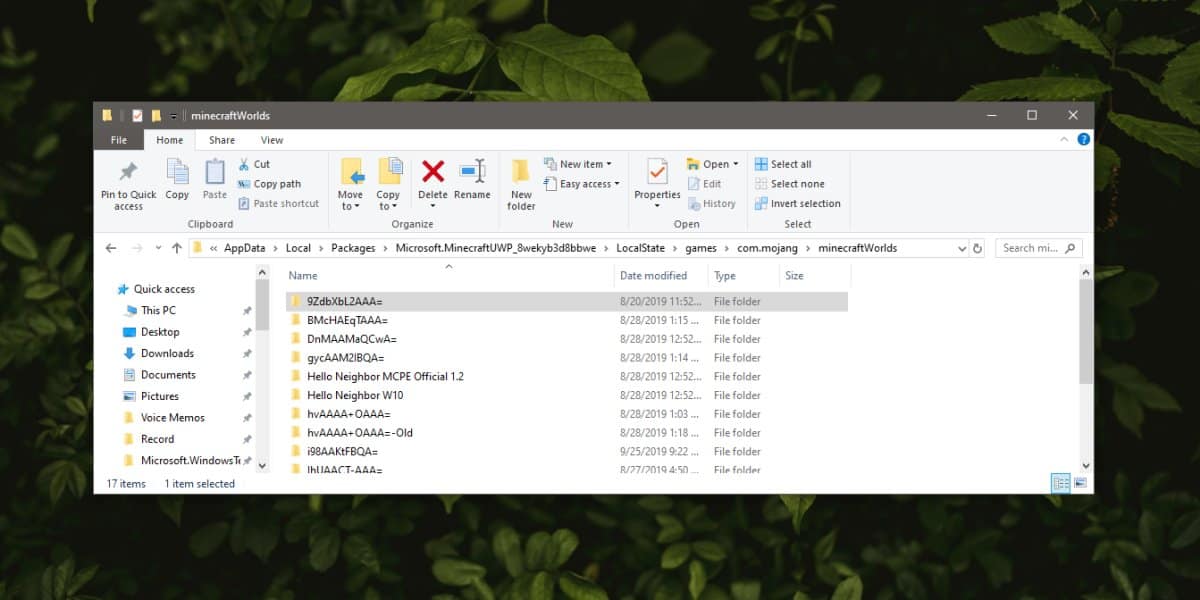
Pour sauvegarder un seul monde, vous devez d'abordidentifiez-le. Ouvrez un dossier et cherchez un fichier texte appelé ‘levelname’. Ouvrez-le et vous verrez à l'intérieur le nom du monde. Le nom correspondra à ce que vous avez entré dans Minecraft lors de la création du monde.
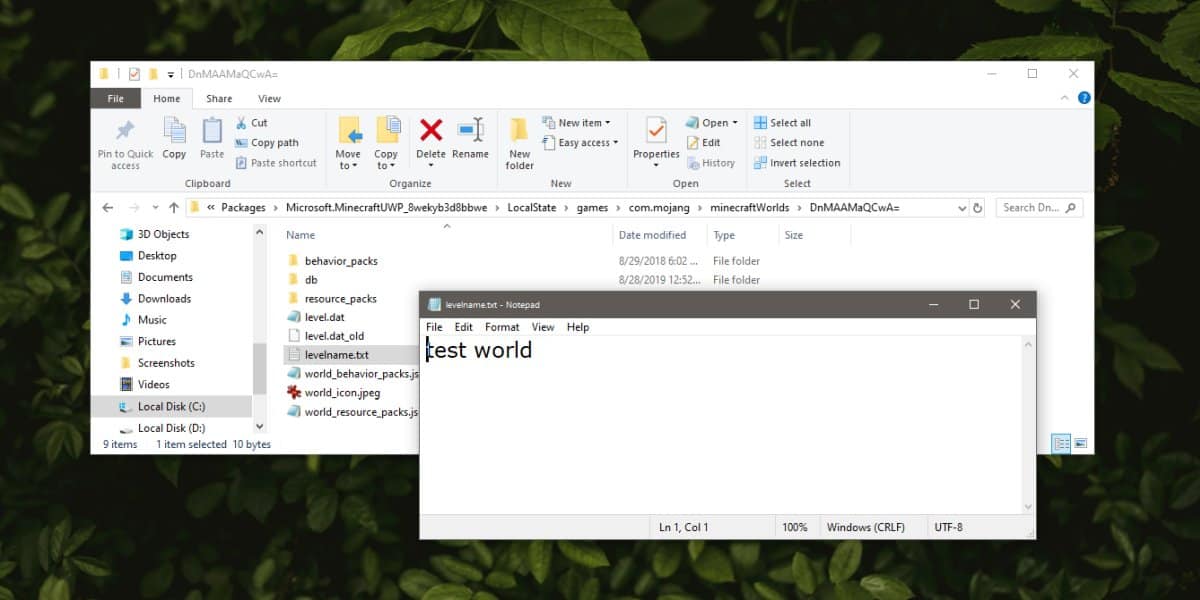
Une fois que vous l'avez identifié, il vous suffit de copier le dossier ailleurs.
Restaurez le monde Minecraft
Restaurer un monde Minecraft est aussi simple que de sauvegarderça va. Assurez-vous que l’application est installée sur votre système, mais ne l’ouvrez pas lorsque vous essayez de restaurer un monde. Les mondes peuvent être restaurés en bloc, c’est-à-dire plusieurs mondes à la fois ou un à la fois.
Ouvrez l'explorateur de fichiers et entrez les informations suivantes dans la barre d'adresse. Appuyez sur Entrée.
%LocalAppData%PackagesMicrosoft.MinecraftUWP_8wekyb3d8bbweLocalStategamescom.mojangminecraftWorlds
Copiez la sauvegarde du monde (ou des mondes) que vous avezpris avant, à ce dossier. Soyez averti que si vous avez déjà une version plus récente du même monde enregistrée dans ce dossier, elle sera écrasée et il n'y aura aucun moyen de le récupérer. Vous pouvez utiliser cette même méthode pour copier un monde d’un PC Windows 10 à un autre.
Restauration des mondes et des versions d'applications
Minecraft est toujours en développement actif. De nouveaux monstres, biomes et blocs de construction sont ajoutés tout le temps. Par conséquent, si vous copiez ou restaurez un monde contenant des blocs d’une version plus récente de Minecraft, mais que l’application que vous exécutez est une version plus ancienne, vous risquez de vous retrouver avec des blocs manquants.
Par exemple, disons que vous avez construit votre surviechez vous à partir de planches de bois de chêne foncé, et Minecraft l’interrompt / supprime plus tard ou vous disposez d’une version plus ancienne de l’application antérieure à l’ajout du bloc. Dans ce cas, les planches seront soit vides (vous laissant sans abri), soit remplacées par un bloc par défaut. Normalement, Minecraft n’interrompt pas un type de bloc, vous n'avez donc plus qu'à vous préoccuper de l’exécution de la version correcte de Minecraft.













commentaires